win10系統(tǒng)開啟自動播放的方法
電腦是我們生活中比較常見的一個設備,在操作電腦的時候可以選擇安裝的系統(tǒng),現(xiàn)在大多數(shù)用戶都是使用win10系統(tǒng)的電腦,因此在使用的過程中會對相關(guān)的設置不熟悉,就比如有的用戶習慣在系統(tǒng)中開啟自動播放功能,但是還不知道在win10系統(tǒng)中要怎么打開這個自動播放,那么在接下來的教程中小編就跟大家分享一下在win10系統(tǒng)中開啟自動播放功能的具體操作方法吧,感興趣的朋友不妨一起來看看這篇方法教程,希望小編今天分享的這篇方法教程能夠?qū)Υ蠹矣兴鶐椭?/p>
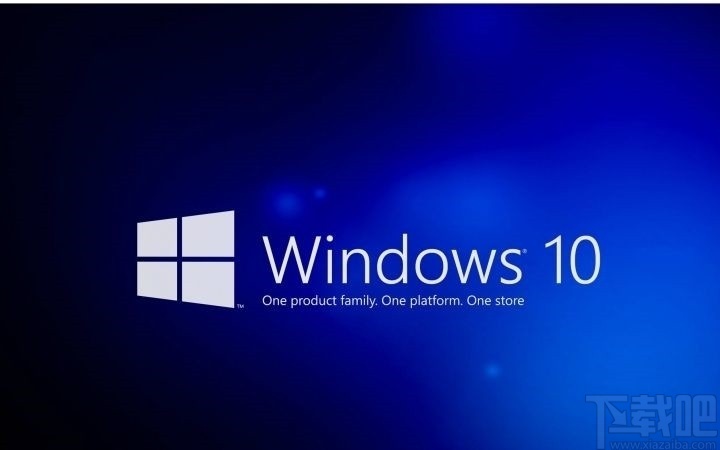
1.首先第一步我們打開系統(tǒng)的設置界面,然后在這個設置界面中找到設備這個選項,找到這個選項之后點擊進入到設備界面。
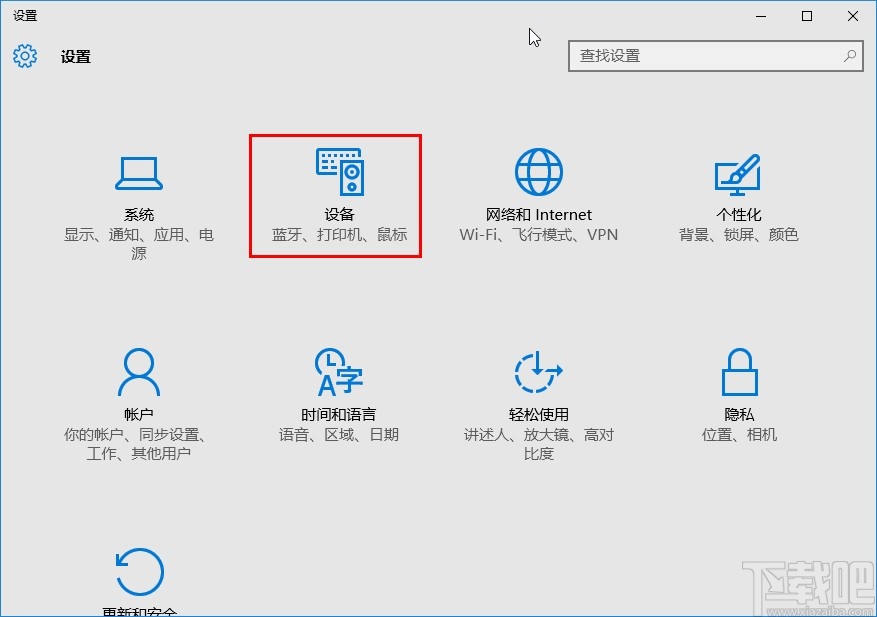
2.進入到設備設置模塊之后,我們在左邊的選項中就可以看到有自動播放這個功能選項了,然后點擊切換到自動播放界面。
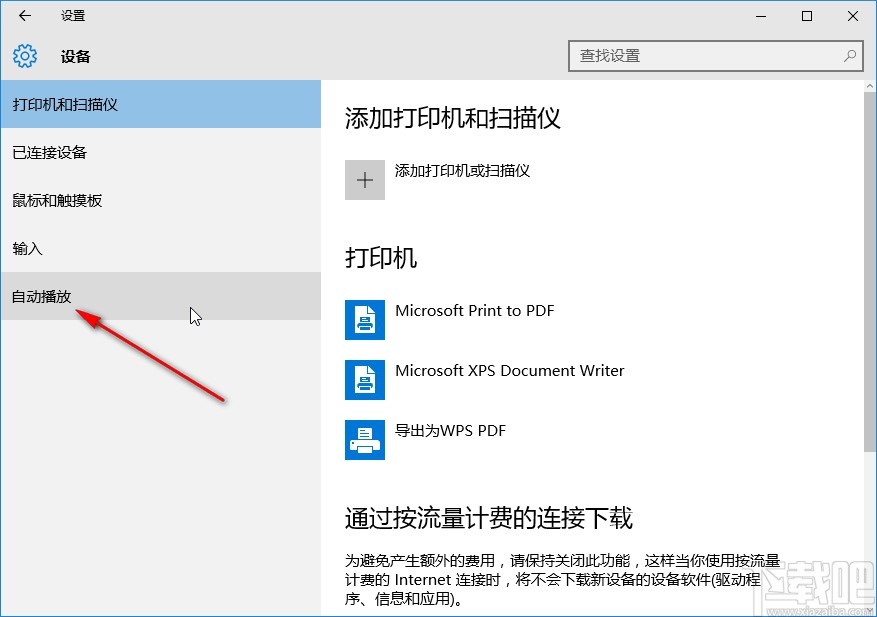
3.切換到這個自動播放界面之后,在界面中就可以看到自動播放的開關(guān)了,然后點擊它的開關(guān)準備打開這個功能,如下圖中所示。
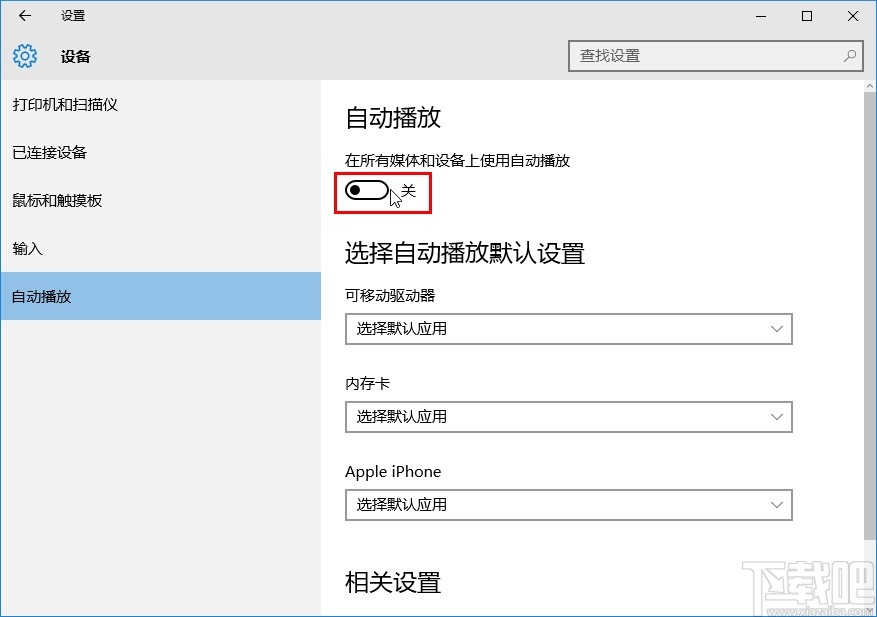
4.點擊打開這個自動播放功能的開關(guān)之后開關(guān)顯示為藍色的開啟狀態(tài),這樣就表示成功開啟了這個功能,另外還可以設置下方的一些默認應用,點擊下拉列表選擇即可。
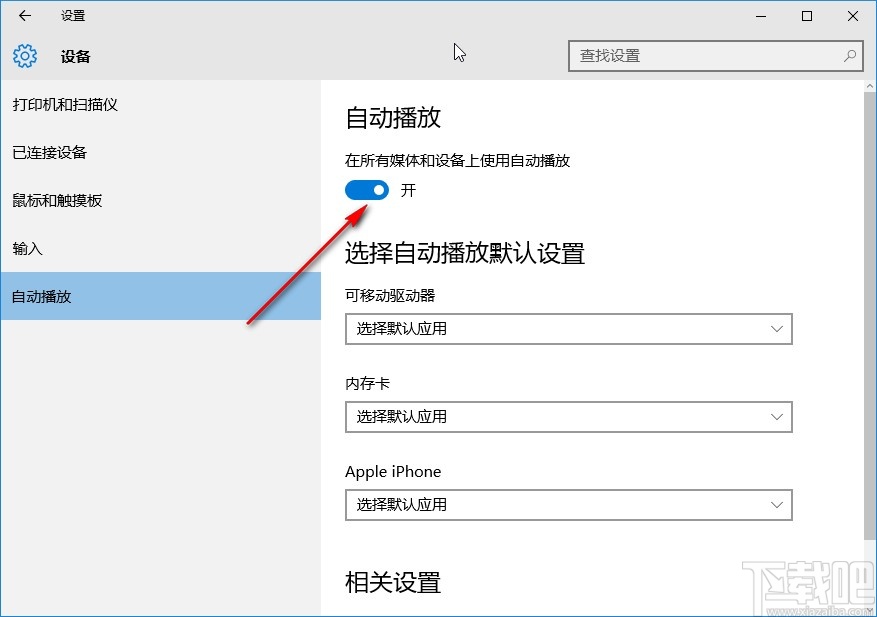
以上就是小編跟大家分享的在win10系統(tǒng)中開啟自動播放功能的具體操作方法,感興趣的朋友不妨試一試這個方法,希望這篇教程能夠幫助到大家。
相關(guān)文章:
1. Win10系統(tǒng)如何徹底關(guān)閉teniodl.exe進程?2. 新手如何重裝聯(lián)想Win10系統(tǒng)?系統(tǒng)之家重裝聯(lián)想Win10圖解3. Win10系統(tǒng)安裝軟件提示無效驅(qū)動器怎么回事?4. Win10系統(tǒng)下360瀏覽器收藏夾打不開如何解決?5. Win10系統(tǒng)怎么放大桌面圖標上的文字?6. win10系統(tǒng)如何連接藍牙鼠標 連接藍牙鼠標的方法介紹7. Win10系統(tǒng)黑屏提示堆棧溢出怎么解決?Win10黑屏提示堆棧溢出解決方法8. 如何純凈安裝win10系統(tǒng)?uefi模式下純凈安裝win10系統(tǒng)圖文教程9. win10系統(tǒng)玩dnf卡輸入法發(fā)不了消息解決方法10. Win10系統(tǒng)如何查看端口被占用情況?

 網(wǎng)公網(wǎng)安備
網(wǎng)公網(wǎng)安備